曲线是Photoshop中最常用到的调整工具,理解了曲线就能触类旁通很多其他色彩调整命令。

按CTRL M键打开曲线对话框,曲线是在一个二维坐标系中,横轴代表输入色调,纵轴代表输出色调,从白到灰到黑依次代表高光、中间调和暗调。
我们先打开一张图片。如果想对图像中草棚个部分进行调节,打开曲线,然后按住CTRL键在图像单击。曲线上就会出现一个点,调整这个点就可以调节局部的图像。我们将要调整这张图的最鲜艳颜色和最暗颜色两个部分。
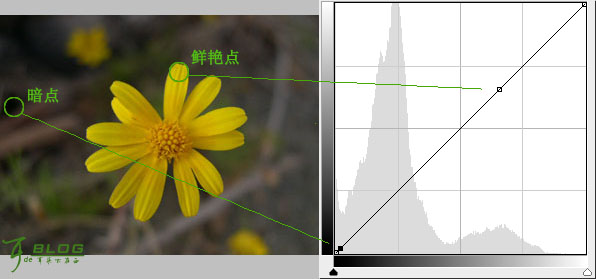
然后做个调整,效果如下。
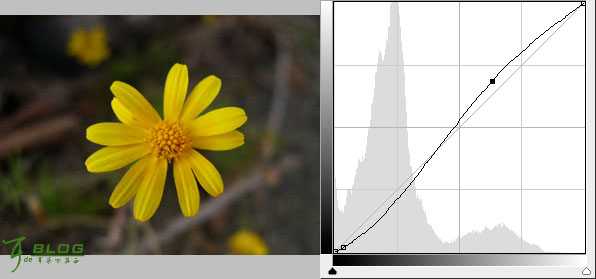
设置黑白场
如果照片色彩灰暗低沉,最暗的地方不够暗,最亮的地方不够亮,整体色调呈灰暗,如下图。

打开曲线对话框,点击“设置黑场”,找到画面中的最暗点,用黑色吸管吸取,画面的暗部加强,如下图。
选择最暗点的方法:可以参照界面右上方的的信息窗口,其中CMYK信息的K值表示颜色的明暗,K值越大,所选点颜色最暗;K值越小,所选点颜色最亮。
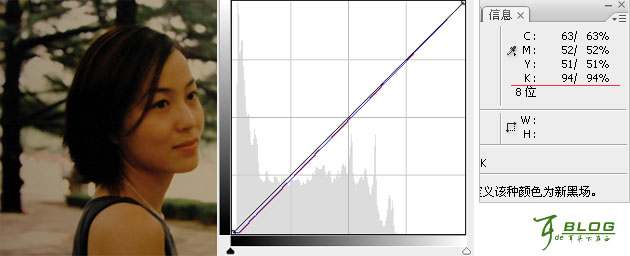
然后再做白场调整,点击“设置白场”,找到画面中的最亮点,用白色吸管吸取。这是画面会产生明显的变化,整体色调就明快了。
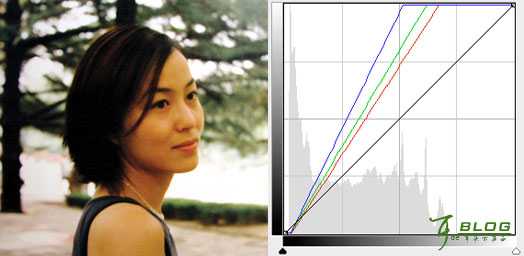
设置灰度点
合理设置灰度点能够调整图像的色调,特别是一些严重偏色图像,如下图。

打开偏色图像后,调出曲线对话框,选择中间的“设置灰场”,用灰色吸管吸取画面上无色彩点(如最深色的黑色,纯黑的瞳孔、眼白或者画面上有灰色的水泥地)。
先做个试验,吸取图像上最亮的地方。(注意:只是做试验,不要点击确定关闭曲线对话框。)
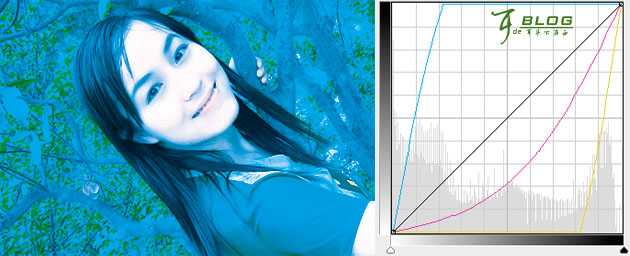
本次图像调色则应该吸取最暗的地方。
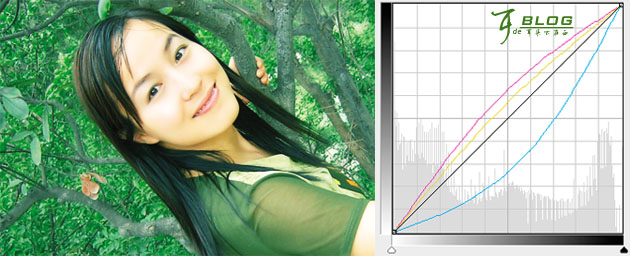
OK. 这样色彩就比较舒服了。

按CTRL M键打开曲线对话框,曲线是在一个二维坐标系中,横轴代表输入色调,纵轴代表输出色调,从白到灰到黑依次代表高光、中间调和暗调。
我们先打开一张图片。如果想对图像中草棚个部分进行调节,打开曲线,然后按住CTRL键在图像单击。曲线上就会出现一个点,调整这个点就可以调节局部的图像。我们将要调整这张图的最鲜艳颜色和最暗颜色两个部分。
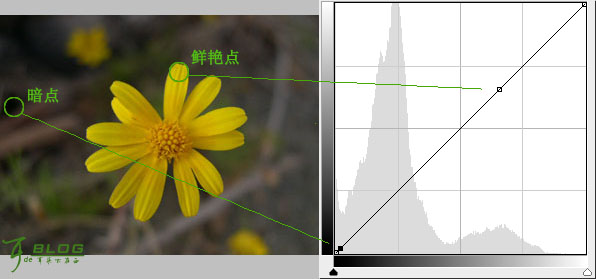
然后做个调整,效果如下。
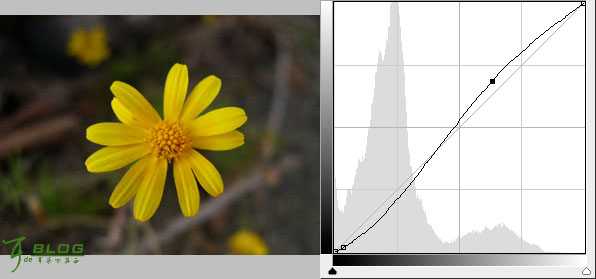
设置黑白场
如果照片色彩灰暗低沉,最暗的地方不够暗,最亮的地方不够亮,整体色调呈灰暗,如下图。

打开曲线对话框,点击“设置黑场”,找到画面中的最暗点,用黑色吸管吸取,画面的暗部加强,如下图。
选择最暗点的方法:可以参照界面右上方的的信息窗口,其中CMYK信息的K值表示颜色的明暗,K值越大,所选点颜色最暗;K值越小,所选点颜色最亮。
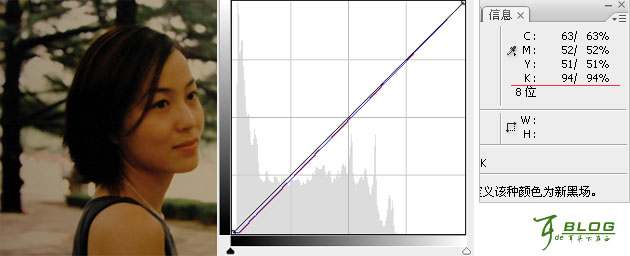
然后再做白场调整,点击“设置白场”,找到画面中的最亮点,用白色吸管吸取。这是画面会产生明显的变化,整体色调就明快了。
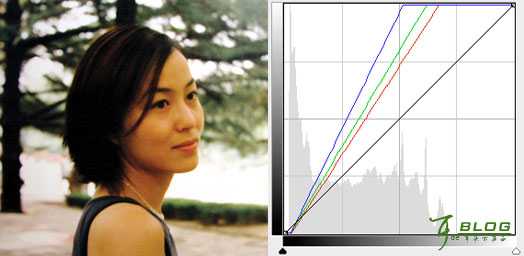
设置灰度点
合理设置灰度点能够调整图像的色调,特别是一些严重偏色图像,如下图。

打开偏色图像后,调出曲线对话框,选择中间的“设置灰场”,用灰色吸管吸取画面上无色彩点(如最深色的黑色,纯黑的瞳孔、眼白或者画面上有灰色的水泥地)。
先做个试验,吸取图像上最亮的地方。(注意:只是做试验,不要点击确定关闭曲线对话框。)
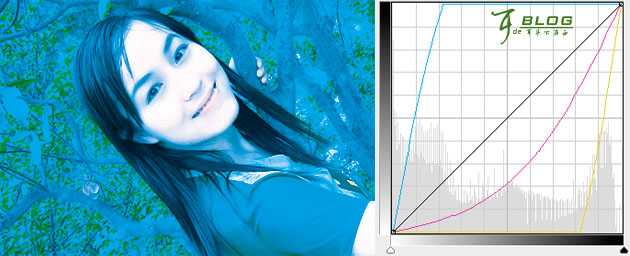
本次图像调色则应该吸取最暗的地方。
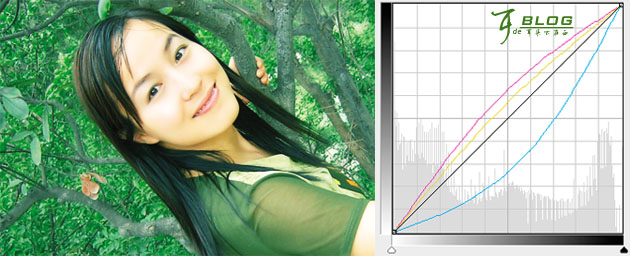
OK. 这样色彩就比较舒服了。
华山资源网 Design By www.eoogi.com
广告合作:本站广告合作请联系QQ:858582 申请时备注:广告合作(否则不回)
免责声明:本站资源来自互联网收集,仅供用于学习和交流,请遵循相关法律法规,本站一切资源不代表本站立场,如有侵权、后门、不妥请联系本站删除!
免责声明:本站资源来自互联网收集,仅供用于学习和交流,请遵循相关法律法规,本站一切资源不代表本站立场,如有侵权、后门、不妥请联系本站删除!
华山资源网 Design By www.eoogi.com
暂无评论...
更新日志
2025年01月10日
2025年01月10日
- 小骆驼-《草原狼2(蓝光CD)》[原抓WAV+CUE]
- 群星《欢迎来到我身边 电影原声专辑》[320K/MP3][105.02MB]
- 群星《欢迎来到我身边 电影原声专辑》[FLAC/分轨][480.9MB]
- 雷婷《梦里蓝天HQⅡ》 2023头版限量编号低速原抓[WAV+CUE][463M]
- 群星《2024好听新歌42》AI调整音效【WAV分轨】
- 王思雨-《思念陪着鸿雁飞》WAV
- 王思雨《喜马拉雅HQ》头版限量编号[WAV+CUE]
- 李健《无时无刻》[WAV+CUE][590M]
- 陈奕迅《酝酿》[WAV分轨][502M]
- 卓依婷《化蝶》2CD[WAV+CUE][1.1G]
- 群星《吉他王(黑胶CD)》[WAV+CUE]
- 齐秦《穿乐(穿越)》[WAV+CUE]
- 发烧珍品《数位CD音响测试-动向效果(九)》【WAV+CUE】
- 邝美云《邝美云精装歌集》[DSF][1.6G]
- 吕方《爱一回伤一回》[WAV+CUE][454M]
